Cómo habilitar la autenticación de dos factores en la gramática
Seguridad 2fa Gramaticalmente Héroe / / March 17, 2020
Ultima actualización en

Asegurar sus datos en línea con una segunda capa de seguridad es importante. Habilite 2FA en cualquier lugar donde esté disponible. Aquí le mostramos cómo habilitarlo para su cuenta de Grammarly.
Con todos nuestros datos en línea, es más importante que nunca asegurarse de que los esté protegiendo. La autenticación de dos factores (2FA), también llamada verificación de dos pasos o autenticación de múltiples factores, proporciona una capa adicional de seguridad a su cuenta en línea. Y 2FA no es solo para sus datos más confidenciales.
A través de los ataques en línea y la ingeniería social, un mal actor puede escabullirse entre muchas de sus cosas. Especialmente si comete el grave error de usar la misma contraseña en varias cuentas. Por lo tanto, es importante emplear 2FA en cada sitio y servicio que lo respalde.
Gramaticalmente, el popular servicio de revisión ortográfica y gramatical es uno que le permite agregar 2FA a su cuenta. Ya sea que esté utilizando la versión gratuita o tenga una cuenta premium, aquí le mostramos cómo habilitarla.
Habilite la autenticación de dos factores (2FA) en su cuenta gramatical
Para comenzar, inicie su navegador e inicie sesión en su Cuenta gramatical luego haga clic Cuenta desde el panel izquierdo.
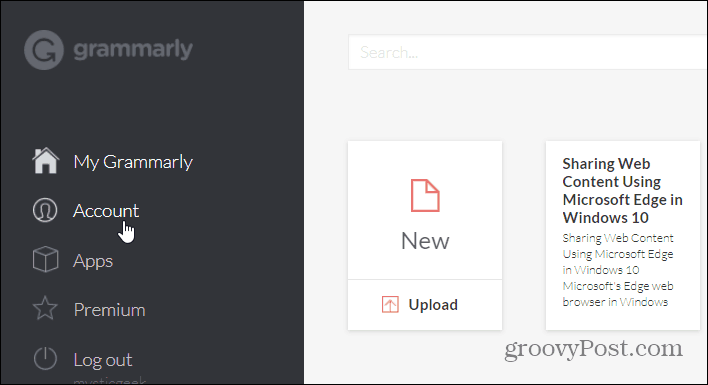
La siguiente pantalla le dará acceso a la configuración de su cuenta. Haga clic en Seguridad en el panel izquierdo debajo de la sección "Mi cuenta". Allí verá la sección Verificación en dos pasos y desea hacer clic en el botón para activarlo.
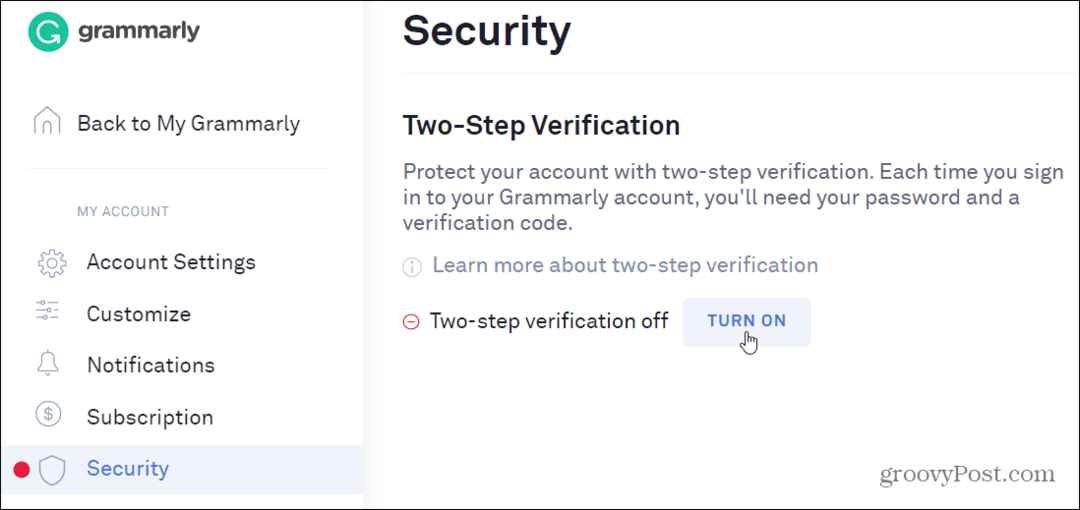
A continuación, deberá volver a iniciar sesión en su cuenta y se le enviará un código de verificación a su dirección de correo electrónico. Escríbelo y haz clic próximo.
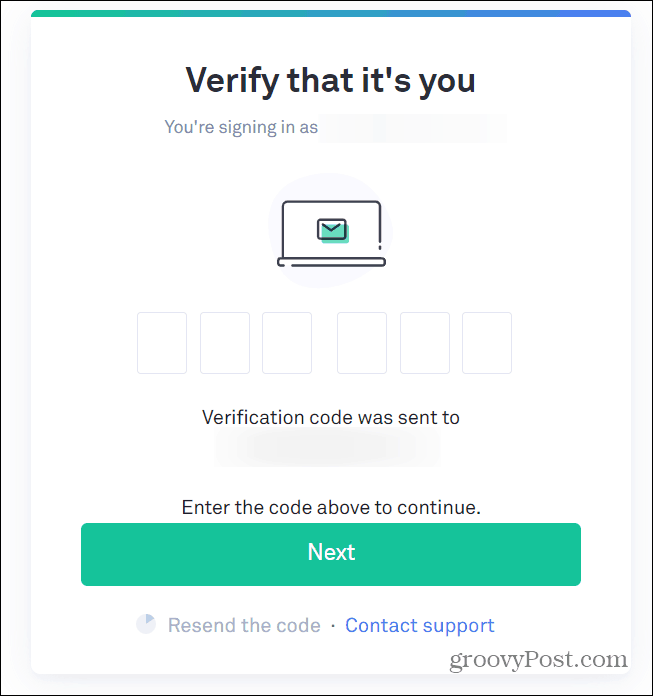
Después de eso, debe configurar su teléfono. Escriba su número de teléfono y luego el Enviar código botón. Escriba el código enviado a su teléfono y luego haga clic en el botón para activar su segunda capa de seguridad para su cuenta Grammarly.
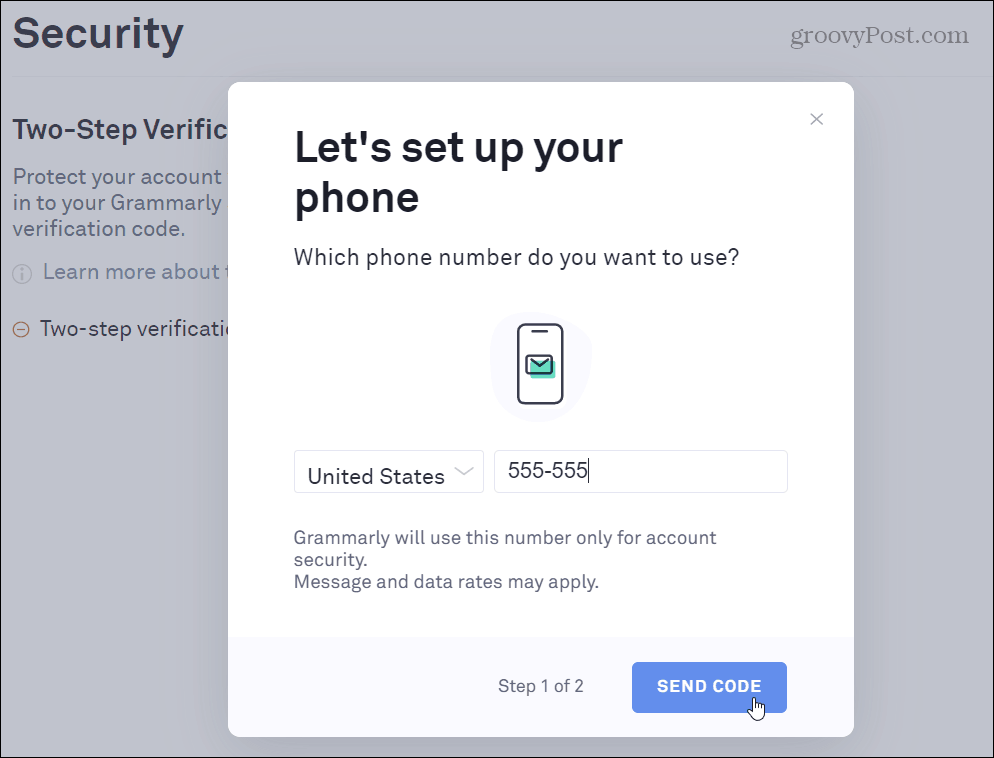
Una vez que haya habilitado la verificación en dos pasos, asegúrese de imprimir o almacenar de forma segura una copia de sus códigos de respaldo en caso de que necesite iniciar sesión y no tenga su teléfono. Además, una vez que lo tiene habilitado, tiene la opción de usar una aplicación de autenticación de terceros como Autenticador de Google o Authy en lugar de recibir un mensaje de texto con un código.
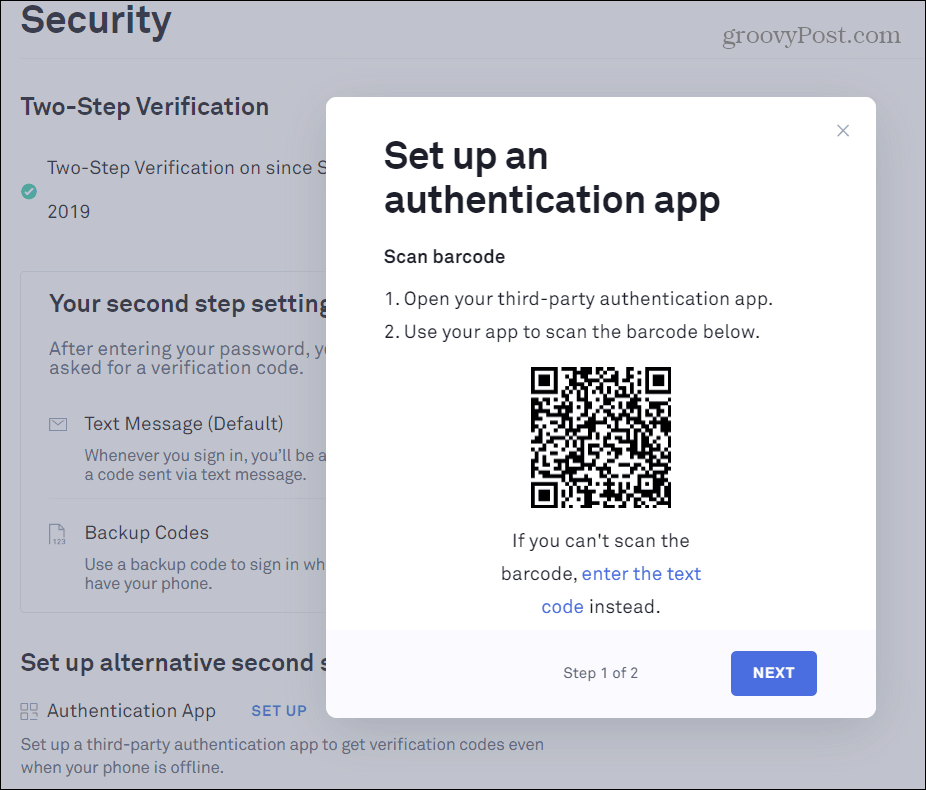
Ya sea que se trate de sus datos financieros, transmisión de música o servicio de juegos, debe emplear la seguridad disponible para proteger sus cuentas. Si un sitio o servicio no lo ofrece, modifíquelos para agregarlo.
Utilice siempre contraseñas seguras diferentes y emplee 2FA en todos los lugares que pueda. Sí, a veces dar un paso adicional para verificar su cuenta puede parecer una molestia. Pero usar 2FA se ha vuelto más fácil con aplicaciones de autenticación como 1 Contraseña o Autenticador de Microsoft. ¡Recuerde, la conveniencia es el enemigo de la seguridad!



